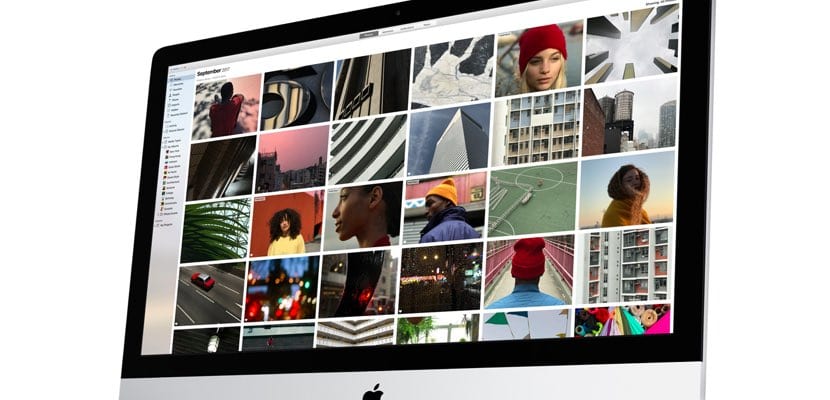
أصبحت الصور عنصرًا أساسيًا في حياتنا اليومية. كل يوم نجمع العديد من اللحظات التي نريد أن نخلدها في صورة. الآن ، يتم تخزين كل هذه الصور في خدمة سحابية ؛ في الذاكرة الداخلية لجهاز iPhone / iPad أو في جهاز Mac الخاص بنا ، في الحالة الأخيرة يمكننا مشاهدتها باستخدام تطبيق الصور تم تثبيت نظام تشغيل Apple عليه. الآن ، إذا أردنا الوصول إلى جميع الصور التي قمنا بتخزينها في السنوات الأخيرة على جهاز الكمبيوتر الخاص بنا وبطريقة أسرع بكثير من الصور ، نشرح كيفية الحصول على مجلد في Finder حيث يتم تصنيف الملفات الأصلية حسب السنوات.
أول شيء يجب علينا فعله هو فتح نافذة جديدة من Finder في ملف قفص الاتهام macOS. ننتقل الآن إلى شريط قوائم Finder ونحن مهتمون بخيار "Go". ثم سنضغط على الخيار «اذهب إلى المجلد ...». في مربع الحوار الصغير سنكتب ما يلي:
/ صور /
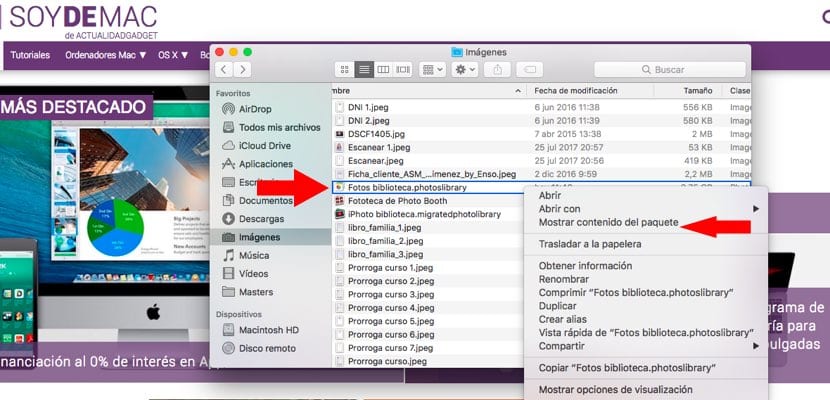
الشيء التالي الذي يجب علينا القيام به هو النقر فوق مجلد "المستخدمون" والنقر فوق حسابنا مرة أخرى - سيظهر اسم المستخدم الخاص بنا. بمجرد دخولنا سنبحث عن مجلد «الصور» ثم الملف «مكتبة الصور. مكتبة الصور». يجب علينا النقر بزر الفأرة الأيمن واختيار الخيار «إظهار محتوى الحزمة».
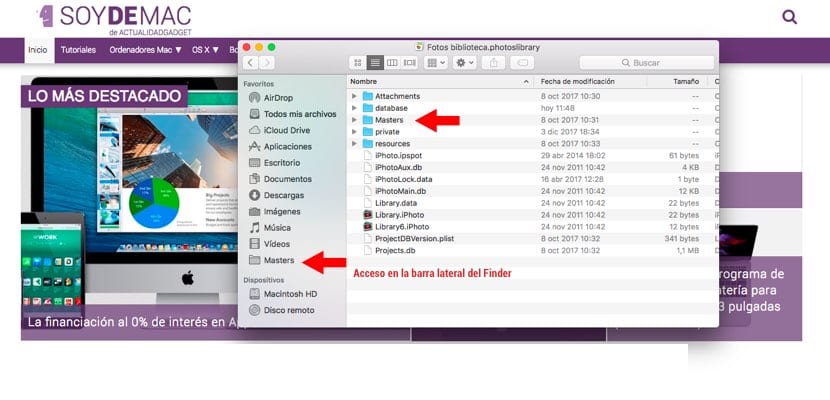
ستفتح نافذة جديدة وسيكون هناك المجلد الذي يثير اهتمامنا: واحد يسمى "سيد". إذا قمت بإدخاله ، فسترى أن صورك مخزنة لسنوات. الحل السريع هو نقل هذا المجلد "الرئيسي" إلى الشريط الجانبي "Finder". ربما يكون الموقع الجيد هو "المفضلة". وفويلا ، سيكون لديك الآن وصول مباشر إلى جميع الصور التي تتعامل معها «الصور» في macOS، بالإضافة إلى الوصول إلى الملفات الأصلية مع قراراتها الأصلية.